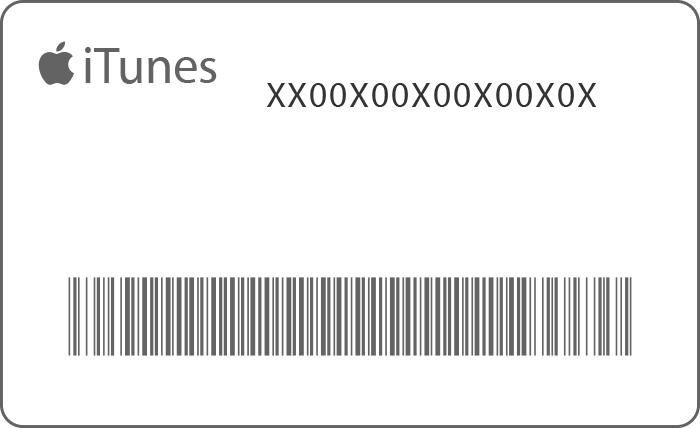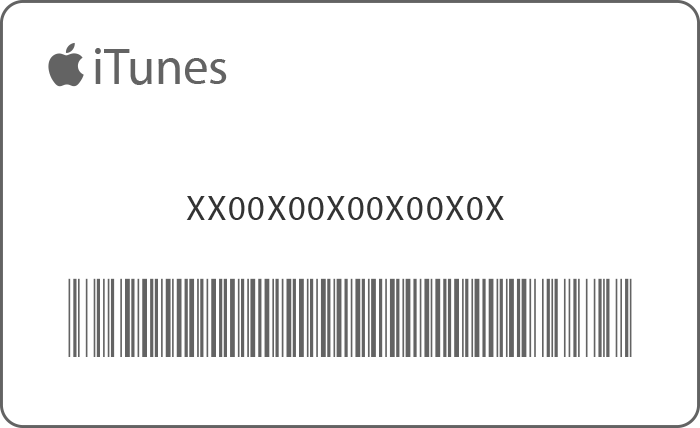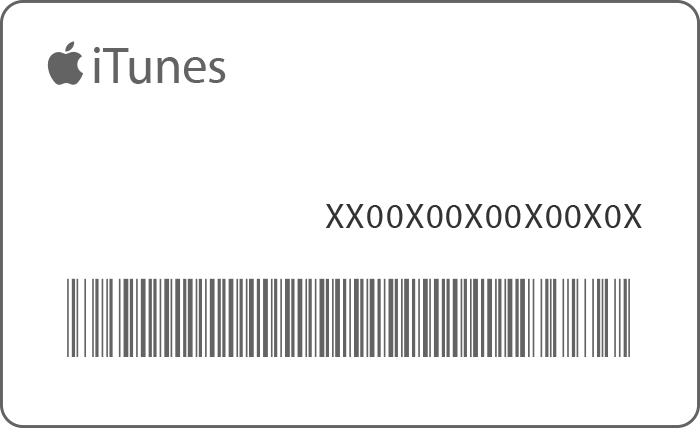全国のセブン-イレブンにて、Appやゲーム、音楽、映画、ブックなどに使える「App Store & iTunes ギフトカード」を購入・応募し、購入金額が累計5万円分に達すると、アップルイヤーポッズやアップルライトニングUSBケーブルなどの【セブン-イレブンで取り扱いのあるApple製品】がもれなくもらえるキャンペーンを実施しています。
詳しくは、下記またはキャンペーンサイトをご確認ください。
キャンペーン情報
- App Store & iTunes ギフトカードを購入し累計5万円分に達すると、セブン‐イレブン取り扱いのApple製品がもらえるキャンペーンです。
- 全国のセブン‐イレブン各店舗で販売している「App Store & iTunes ギフトカード」を購入してください。
- キャンペーンサイトから本キャンペーン専用の「マイページ」を作成してください。
- マイページ作成後ログインし、購入したカード裏面の「バーコード番号」を入力し登録してください。
- マイページにためた累計購入金額が5万円分に達すると、セブン‐イレブン店頭で9種類の製品から引き換えができるApple製品引換バーコードのURLがプレゼントされます。
※Apple製品のプレゼントは「マイページ」1アカウントにつき1回限り。
キャンペーン対象期間
プレゼント内容

※累計5万円分に達すると登録メールアドレス宛にApple製品引換バーコードのURLが配信されます。
※Apple製品のプレゼントは「マイページ」1アカウントにつき1回限りです。
対象商品
対象商品
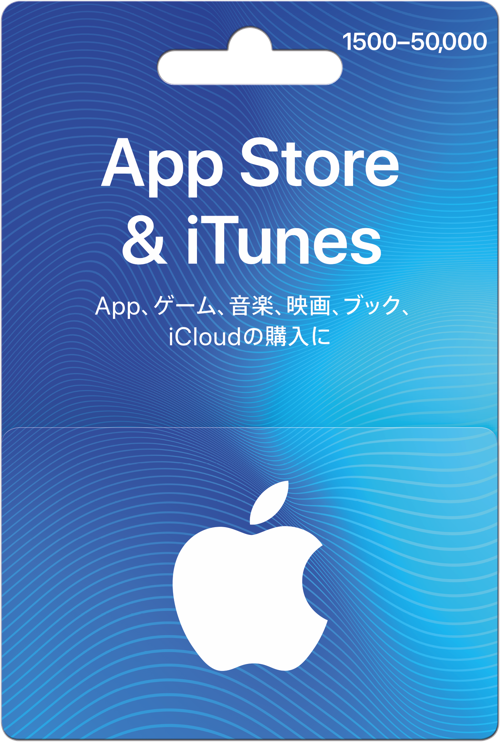
全券種
実施店舗
セブン‐イレブン各店舗です。
※一部取り扱いのない店舗がございます。
※セブン‐イレブン各店舗以外でのご購入商品は対象となりません。
登録方法
1. キャンペーンサイトよりキャンペーン専用のマイページを作成し、ログイン。
(マイページログインフォームの「初めての方はこちらから」より空メールを送信するとメールが届きますので、記載のURLにアクセスし登録。)
2. ログイン後、マイページにて対象商品のカード裏面バーコード番号を入力し登録・購入金額を累積する。
3. 累計5万円分に達すると、登録したメールアドレス宛にApple製品引換バーコードのURLが配信されます。
4. 最寄りのセブン-イレブンにてキャンペーン対象のApple製品を持ってレジへ行き、精算前に受け取ったURLよりクーポンを表示・提示します。
キャンペーンサイト
関連情報
App Store & iTunes ギフトカードとは?

ギフトカードを引き替えて Apple ID にストアクレジットを入金し、そのクレジットを使って App Store、iTunes Store、Apple Books で買い物したり、Apple Music に登録したり、iCloud ストレージをアップグレードしたりできます。
ギフトカードの金額によっては*、Apple Music の個人プランの月額購読料の支払いに充てることができます。お手元のカードが Apple Store ギフトカードかどうかがわからない場合は、こちらを参考にして見分けてください。
また、プロモーションのコンテンツコードは、App Store、iTunes Store、Apple Books のブックストアの特定のアイテムと引き換えることができます。
クレジットを入金したい Apple ID でデバイスにサインインしていない場合は、下記の引き換え手順を実行してください。警告メッセージが表示される場合や、App Store & iTunes ギフトカードまたはコンテンツコードを使えない場合の対処法については、こちらを参照してください。
※App Store & iTunes ギフトカードは、国や地域によってはご利用いただけない場合があります。お住まいの国や地域でギフトカードから Apple ID に入金できるかどうかは、こちらを参照してください。
引き換えコードの記載場所は?
ギフトカードを使う際は、カードの引き換えコードの提示が必要です。ギフトカード裏面のラベルをはがすか、優しくこすって取り、X で始まる 16 桁のコードを表示します。コードが破損していたり読み取れない場合は、Apple サポートにお問い合わせください。
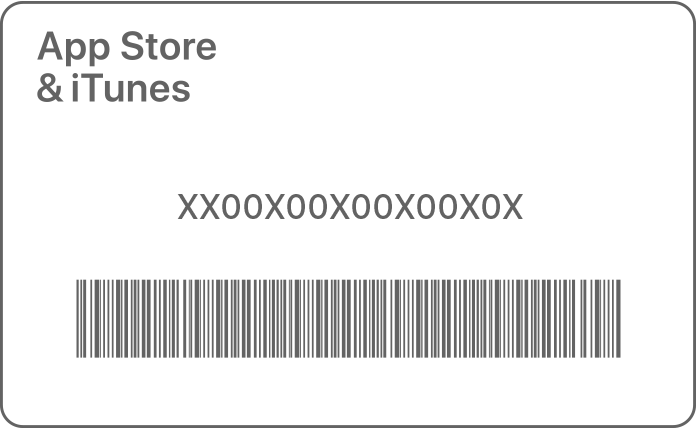
プロモーションのコンテンツコードには、ステッカーが貼られていないもの、16 桁ではないもの、先頭の文字が X でないものもあります。
古いカードをお持ちの場合は、番号の記載場所が違うことがあります。以下は一例です。
ギフトコードおよびコードを使うには?
iPhone、iPad、iPod touchの場合
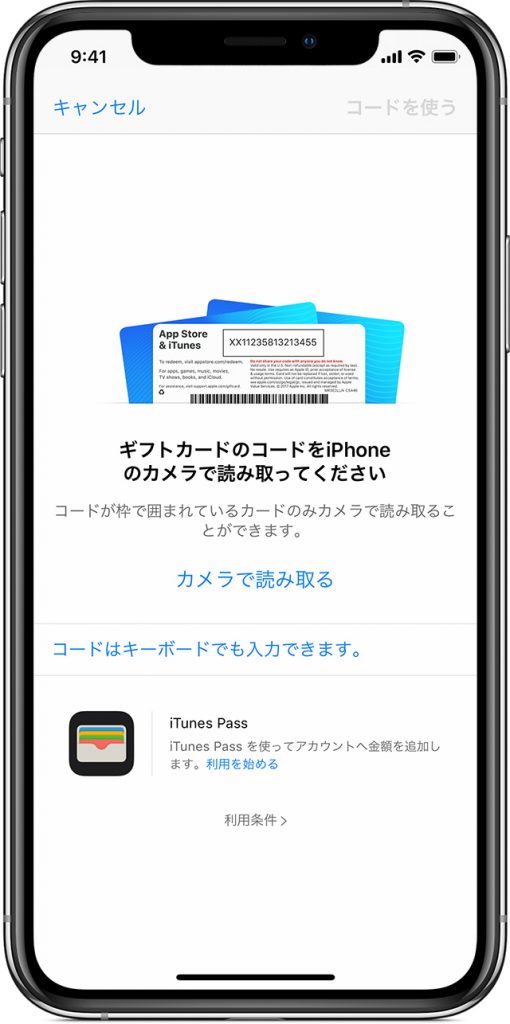
- iPhone、iPad、iPod touch で、App Store App を開きます。
- 「Today」をタップし、右上隅の またはプロフィール写真をタップします。
- 「ギフトカードまたはコードを使う」をタップし、Apple ID でサインインします。Apple ID を忘れた場合の対処法については、こちらを参照してください。
- iPhone、iPad、iPod touch のカメラを使ってギフトカードを入金する場合は、「カメラで読み取る」をタップします。画面に表示される手順に従って、引き換えコードを読み取ります。
国や地域によっては、または古いカードをお持ちの場合は、カードの番号を手入力しなければならないことがあります。「コードはキーボードでも入力できます」をタップし、案内にそって入力してください。- App Store & iTunes ギフトカードをお持ちの場合は、カードの裏面に記載された X で始まる 16 桁のコードを入力します。
- プロモーションコードまたはコンテンツコードをお持ちの場合は、カードの裏面に記載されたコードを入力します。
- 「完了」をタップします。
Mac または Windows パソコンの場合
- iTunes または App Store を開きます。
- App Store では、Apple ID でサインインして、左下のユーザ名またはプロフィール写真をクリックし、「ギフトカードを使う」をクリックします。
iTunes では、コンピュータ画面の上部または iTunes ウインドウの上部にあるメニューバーから「アカウント」>「コードを使う」の順に選択し、Apple ID でサインインします。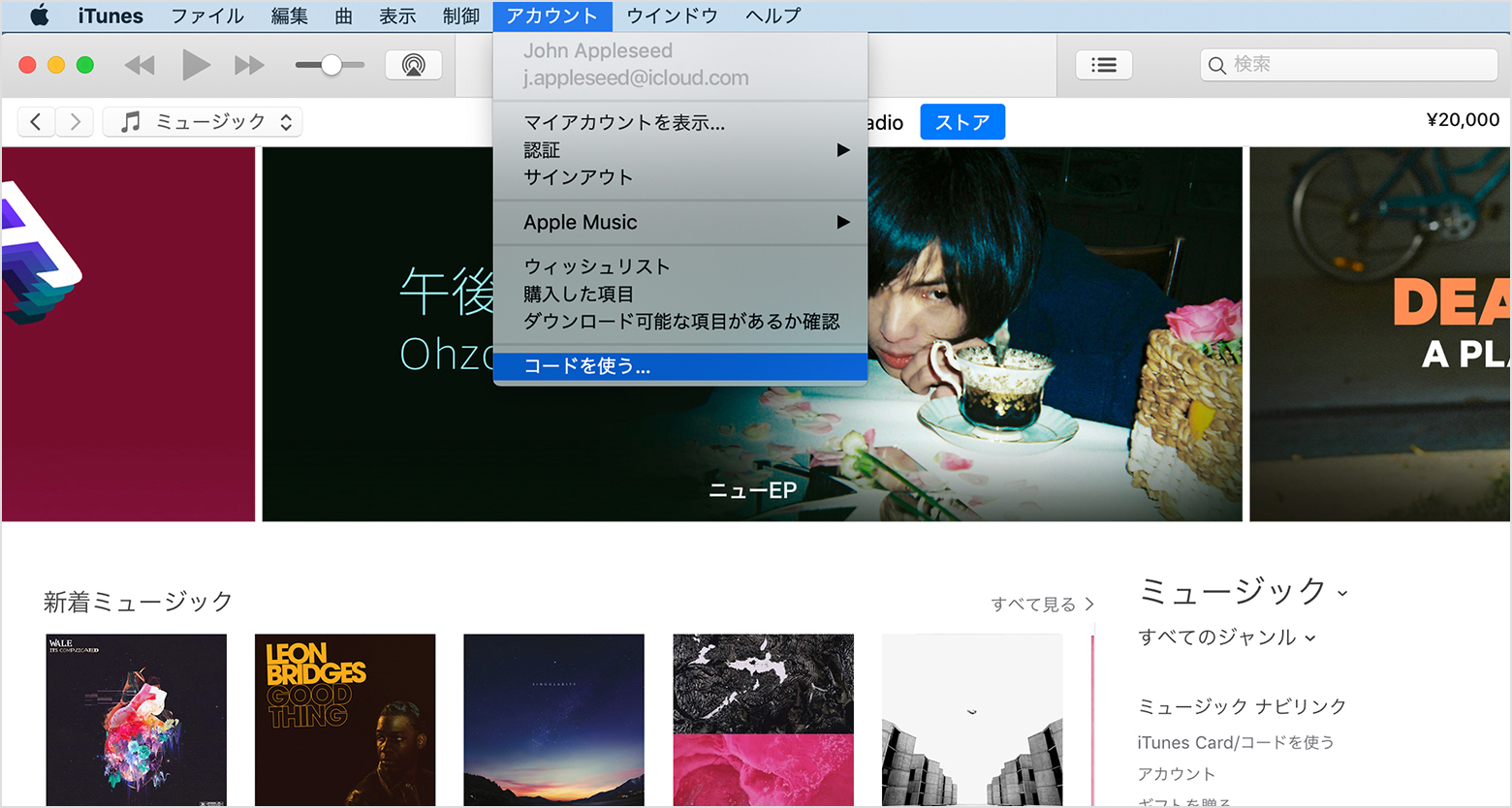
- コンピュータのカメラを使ってギフトカードを引き換える場合は、「カメラで読み取る」をクリックします。画面に表示される手順に従って、引き換えコードを読み取ります。
国や地域によっては、または古いカードをお持ちの場合は、カードの番号を手入力しなければならないことがあります。「コードはキーボードでも入力できます」の下のボックスに入力し、案内に従ってください。入力したら「iTunes Card/コードを使う」をクリックします。- App Store & iTunes ギフトカードをお持ちの場合は、カードの裏面に記載された X で始まる 16 桁のコードを入力します。
- プロモーションコードまたはコンテンツコードをお持ちの場合は、カードの裏面に記載されたコードを入力します。
Android デバイスの場合
Android デバイスで登録している Apple Music 個人プランの月額購読料の支払いに App Store & iTunes ギフトカードを使えます。
- Apple Music App を開きます。
- 画面の下部で「ライブラリ」「For You」「見つける」「Radio」のいずれかをタップします。
- メニューボタン をタップし、「アカウントの設定」をタップします。「アカウントの設定」が表示されない場合は、「設定」をタップし、「サインイン」をタップして、Apple ID でサインインしてから戻るボタン をタップし、もう一度メニューボタン をタップします。
- 「ギフトカードまたはコードを使う」をタップします。
- カードの裏面に記載されたコードを入力して、「コードを使う」をタップします。
Amazon 人気ランキング
本サイトはweb公開されたキャンペーン情報を記載しています。情報は、記事執筆時点のものとなります。詳しくは、公式キャンペーンサイトの情報をご確認下さい。主催者等の事情により、キャンペーン内容の変更などが生じる場合もございます。キャンペーン内容のお問い合わせは、公式キャンペーンサイトに記載される先へ、記載された方法でお問い合わせ願います。なお、本サイトでは、紹介するキャンペーンに関わる責任は一切負いません。
Prepaid mania(プリペイドマニア)は、プリペイドカードやプリペイドコードのキャンペーン(セールスプロモーション)を中心に、[値引・割引・増量(ボーナスコード)・アイテムコード・ポイント付与・デジタルコードやデジタルギフトなどの特典・抽選・賞品がもらえる]などのオトクな情報をご案内しています。